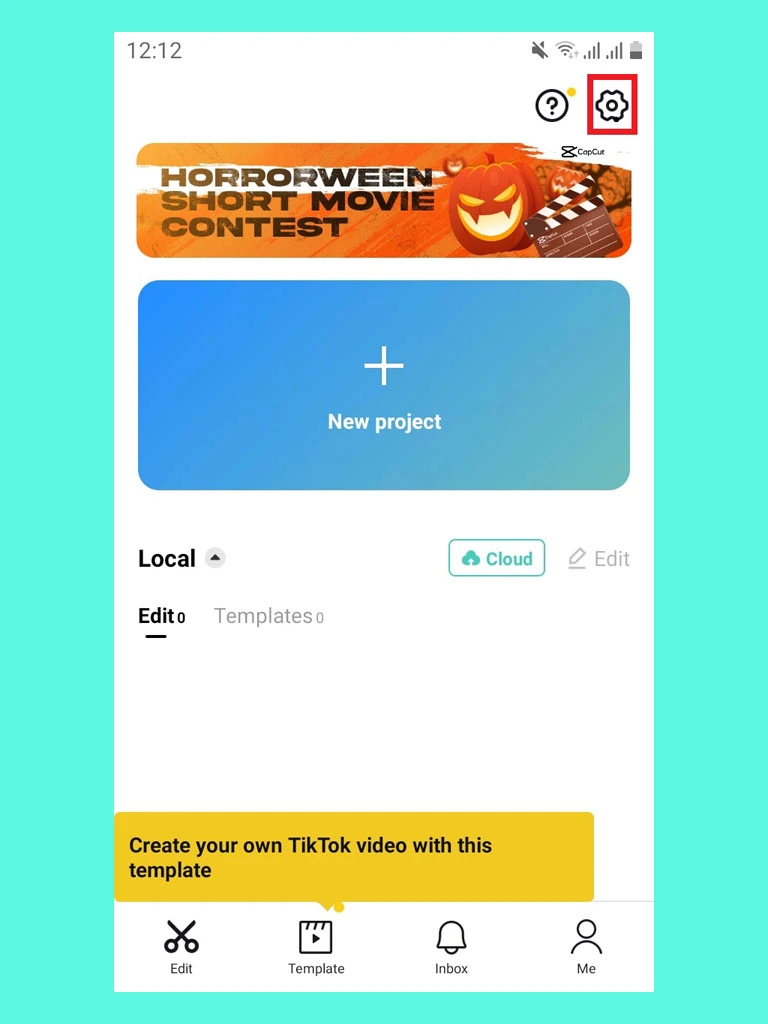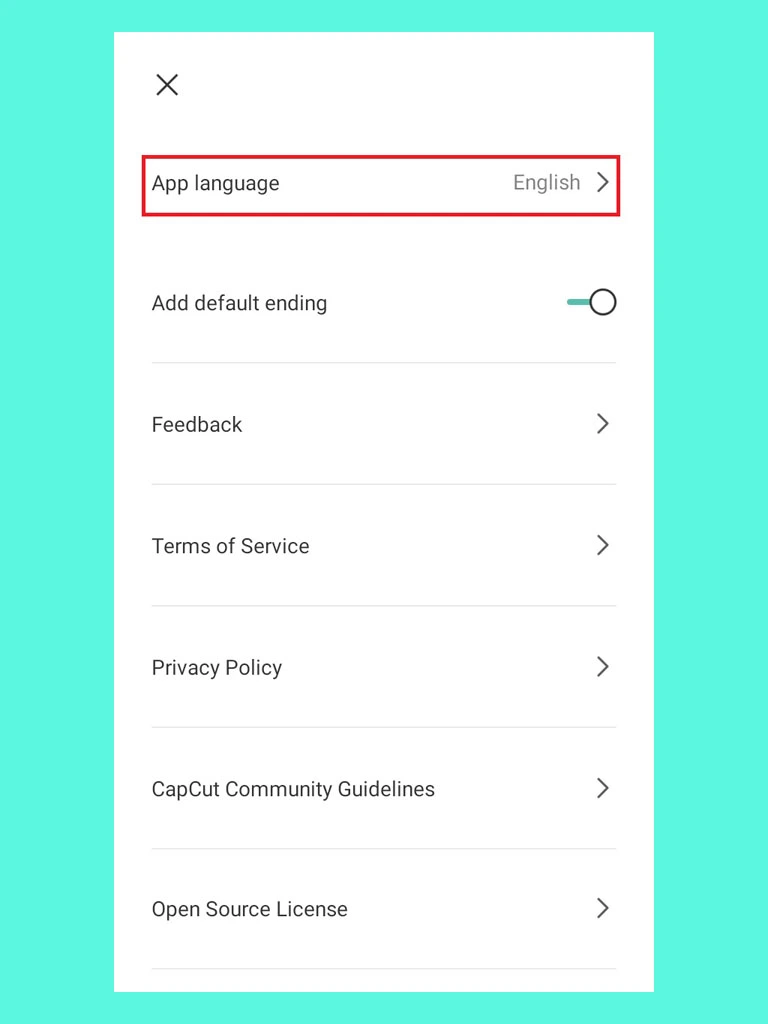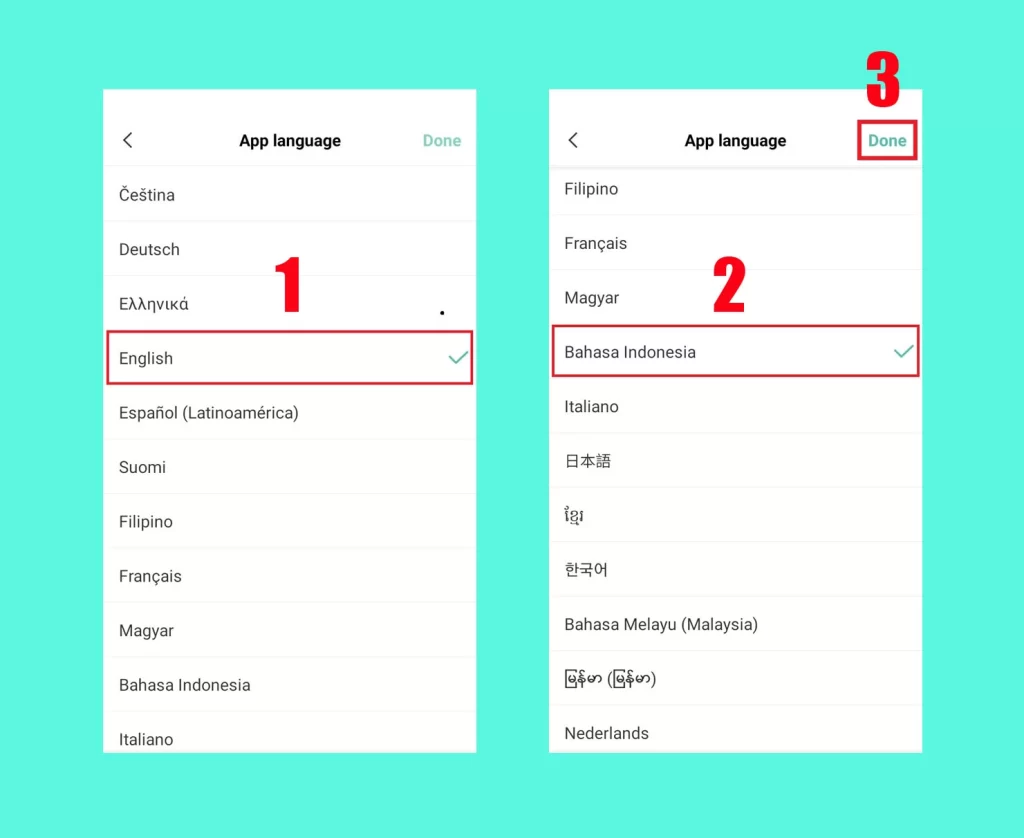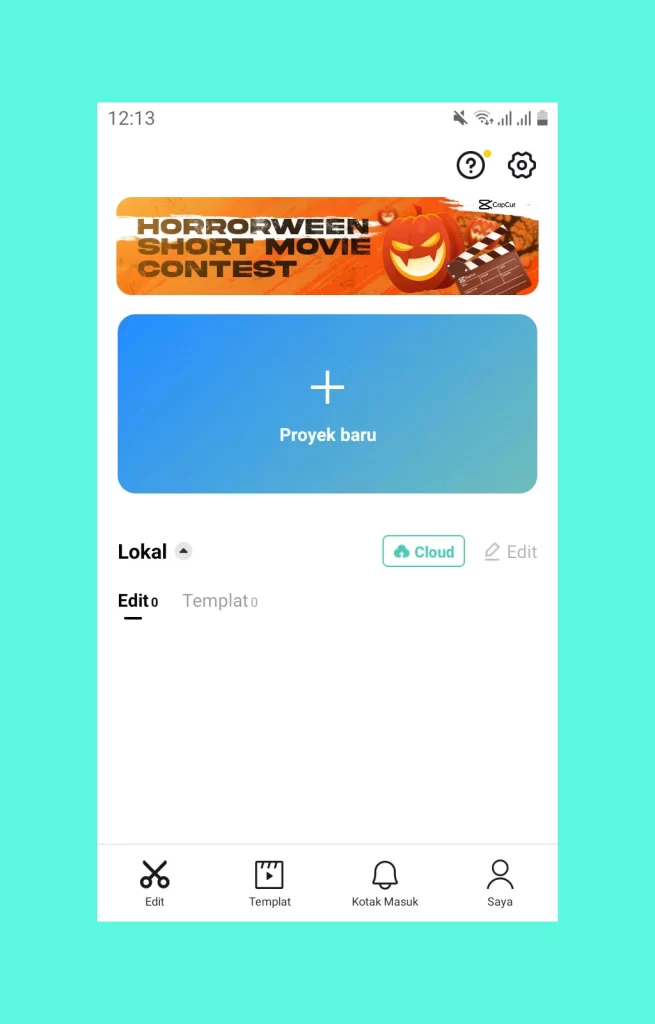Aplikasi CapCut merupakan sebuah aplikasi smartphone yang fungsinya sebagai sebuah aplikasi editing video. Aplikasi ini sudah cukup terkenal, terutama di kalangan para kreator TikTok. Banyak kreator TikTok yang menggunakan CapCut sebagai aplikasi untuk mengedit video mereka, sebelum video tersebut diunggah.
Aplikasi ini juga dikembangkan oleh pengembang yang sama dengan aplikasi TikTok, dan bisa digunakan secara gratis. Namun, terkadang masih ada yang merasa kebingungan menggunakannya karena terkendala bahasa. Padahal, bahasa pada aplikasi CupCut bisa diubah ke bahasa yang kita inginkan, termasuk ke Bahasa Indonesia.
Di bawah ini merupakan penjelasan cara mengubah bahasa di CapCut:
Section Artikel
1. Masuk ke Pengaturan CapCut
Silakan unduh dan install aplikasi CupCut di HP bagi yang belum menginstal aplikasinya. Aplikasi CapCut tersedia di Play Store dan Apps Store, sehingga dapat dimanfaatkan oleh pengguna HP Android maupun IOS.
Begini cara masuk ke menu pengaturan pada aplikasi CapCut:
- Buka aplikasi CupCut yang sudah terinstall di Hp
- Setelah tampil halaman utama aplikasi, klik ikon pengaturan yang ada di pojok kanan atas
- Versi lama aplikasi dengan versi baru bisa saja ada sedikit perbedaan, jadi bisa diselesaikan dan dicari saja ikon pengaturan di aplikasi HP masing-masing
2. Buka Pengaturan Bahasa Aplikasi
Setelah masuk ke menu pengaturan aplikasi, langkah selanjutnya adalah membuka pengaturan bahasa. Ikuti cara berikut ini:
- Di halaman menu pengaturan ini akan tampil berapa pilihan pengaturan
- Untuk membuka pengaturan bahasa aplikasi pilih dan klik pada menu App Language atau Bahasa Aplikasi
- Selanjutnya akan terbuka halaman pilihan berbagai bahasa yang didukung oleh aplikasi CapCut
3. Mengganti Bahasa Aplikasi
Setelah halaman pengaturan bahasa aplikasi tampil, selanjutnya silakan mengganti bahasa aplikasi. Caranya mudah saja, pilih bahasa yang diinginkan seperti di bawah ini:
- Klik pada tulisan bahasa yang diinginkan, bahasa yang berbeda dari bahasa dengan bahasa yang digunakan sebelumnya (bahasa default dari aplikasi)
- Misalnya bahasa sebelumnya adalah Bahasa Inggris dan ingin mengganti ke Bahasa Indonesia. Klik pada pilihan Bahasa Indonesia
- Lalu klik Done
- Maka bahasa aplikasi telah berganti ke Bahasa Indonesia
4. Memastikan Bahasa sudah Terganti
Langkah terakhir, memastikan bahasa sudah terganti ke bahasa yang diinginkan dengan cara seperti di bawah ini:
- Kembalikan tampilan aplikasi ke halaman awal atau halaman utama CapCut
- Cek apakah bahasa aplikasi sudah berhasil diganti ke bahasa yang benar dan sesuai dengan yang diinginkan
- Jika sudah terganti, maka proses mengubah bahasa aplikasi CapCut telah berhasil dan selesai
Solusi Kalau Bahasa CapCut Tidak Terganti
Beberapa pengguna mengalami tidak berhasil mengganti bahasa di aplikasi CapCut mereka. Bagaimana jika hal ini juga kita alami? Apakah ada solusi kalau bahasa CapCut tidak terganti?
Ada beberapa langkah yang bisa dilakukan sebagai solusi kalau bahasa CaCut tidak terganti. Coba ikuti langkah-langkah ini:
- Tutup dahulu aplikasi CapCut yang sedang terbuka di HP
- Disarankan untuk melakukan restart atau boot ulang Hp setelahnya
- Setelah proses restart atau boot ulang HP selesai, buka kembali aplikasi CapCut
- Lalu ulangi empat langkah atau empat tahapan yang sudah dijelaskan di atas
- Di langkah ketiga, pastikan bahwa tombol Done sudah benar-benar diklik sebagai konfirmasi atas perubahan pengaturan aplikasi
Memastikan sudah klik tombol Done ini sangat penting. Sebab, jika tombol Done ternyata tidak diklik, maka perubahan yang sudah dilakukan tidak akan berarti apa-apa. Pengaturan aplikasi tidak akan berubah, dan akan tetap sama dengan sebelumnya.
CapCut Mendukung Bahasa Apa Saja?
Developer aplikasi CapCut mengembangkan aplikasi ini dengan serius. Semua fiturnya mereka perhatikan dengan baik agar membuat pengguna puas dan nyaman dalam menggunakannya. Salah satunya dalam bahasa yang bisa digunakan pada aplikasi CapCut ini. Pihak developer memberikan dukungan yang tidak main-main pada pilihan bahasa yang bisa digunakan.
Untuk bahasa yang bisa digunakan di negara kita, Indonesia, ada dua bahasa. Yaitu Bahasa Inggris dan Bahasa Indonesia. Tetapi pengguna dapat juga mengubah bahasa dengan mengecek bahasa-bahasa lain yang didukung.
Di antara bahasa-bahasa di dunia yang didukung oleh aplikasi CapCut adalah:
- Bahasa Indonesia
- Inggris
- Jerman
- Spanyol
- Italia
- Turki
- Prancis
- Filipina
- Bahasa Melayu
- Belanda
- Portugis
- Polandia
- Vietnam
- Swedia
- Hongaria
- Finlandia
- Ceko
- dan masih banyak lagi bahasa lain yang sudah didukung
Penutup
Aplikasi sharing video terutama TikTok sangat populer di masyarakat. Saat ini banyak sekali konten-konten menarik yang bisa kita temukan di TikTok.
Salah satu rahasia para kreator dalam membuat konten-konten yang menarik tersebut adalah dengan proses editing sebelum konten tersebut diunggah ke akun TikTok mereka. TikTok memang menyediakan fitur editing di aplikasi Tiktoknya sendiri. Namun, banyak juga kreator yang menggunakan aplikasi lain untuk mengedit video mereka.
CapCut adalah salah satu aplikasi editing video yang banyak dipilih. Hal ini karena CapCut sangat mudah digunakan dan memiliki fitur yang bagus untuk membuat sebuah video semakin menarik. Seperti tersedianya musik-musik yang bisa dipilih untuk menunjang sebuah video, sticker, teks, serta efek-efek luar biasa . Semua itu dapat dimanfaatkan oleh para konten kreator bahkan dengan dengan gratis.